您是否有想要以某種方式編輯或更改內容的 PDF 文件?那麼,最好的方法是將PDF 中的文字提取到 Word 中。儘管您可以在任何平台上與幾乎任何裝置共用 PDF 文件,但眾所周知,它們很難編輯。
如果您發現自己需要將 PDF 提取到 Word 進行編輯,那麼以下文章將對您非常有用。在本文中,我們將向您展示兩種不同但有效的方法來做到這一點。
方法1.將 PDF 文件轉換為 Word
PDF格式轉換器是將 PDF 文件轉換為 Word 的最佳解決方案,特別是當您嘗試轉換的 PDF 文件特別大時。UPDF是能夠輕鬆快速地將 PDF 提取為 Word 的最佳電腦轉換軟件。
UPDF 不僅可以保持文件格式的完整性,而且它也是市場上限制最少的轉換器之一。它有一個簡單的用戶介面,使過程無縫且非常快速。它還支援批量轉換,適合您需要同時處理多項任務的情況。
在電腦上安裝 UPDF 後,請按照以下簡單步驟使用它將 PDF 提取到 Word。
第 1 步:匯入 PDF 文件
在電腦上開啟 UPDF for Mac,然後按一下「開啟檔案」以開啟 PDF 檔案,瀏覽電腦上的文件以查找要轉換的 PDF。

匯入 PDF 的更簡單方法是將 PDF 檔案拖放到 UPDF 主視窗中。
第 2 步:選擇輸出格式
從右側面板中,按一下“轉存PDF”圖標,然後選擇“Word”選項。

步驟 3:將 PDF 提取到 Word
現在,您可以根據需要選擇頁面範圍。之後,點擊“轉存”按鈕開始轉換過程。
然後選擇輸出資料夾來儲存轉換後的PDF,UPDF將立即開始將PDF轉換為Word。
Windows • macOS • iOS • Android 100% 安全性
如何將 PDF 轉換為 Word 的影片教學
方法2.如何使用iLovePDF在線將PDF提取到Word
ILovePDF 是一個線上 PDF 轉換器,您也可以使用它來將 PDF 提取到 Word。這是一個簡單的解決方案,可以使轉換過程快速且輕鬆。您也無需在電腦上安裝任何程式即可使用它。
使用 iLovePDF 將 PDF 轉換為 Word 可以非常輕鬆地完成。只需按照以下簡單步驟操作:
- 步驟1:首先在任何瀏覽器上造訪iLovePDF網頁,造訪網站上特定的Word轉換工具。
- 步驟 2:到達此處後,您有兩種匯入文件的選項;您可以選擇將 PDF 檔案拖曳到頁面上,也可以按一下「選擇 PDF 檔案」按鈕來瀏覽檔案中的 PDF 文件。
- 步驟 3:等待 iLovePDF 將文件新增至網頁(這可能需要一段時間,具體取決於您的網路連線和檔案大小)。成功新增檔案後,按一下「轉換為 Word」開始轉換過程。
- 第 4 步:文件應在幾分鐘內轉換為 PDF。然後,您可以按一下「下載」將檔案下載到您的計算機,您可以在其中選擇輸出資料夾來儲存檔案。您也可以選擇直接將其儲存到 Google Drive 或 Dropbox。
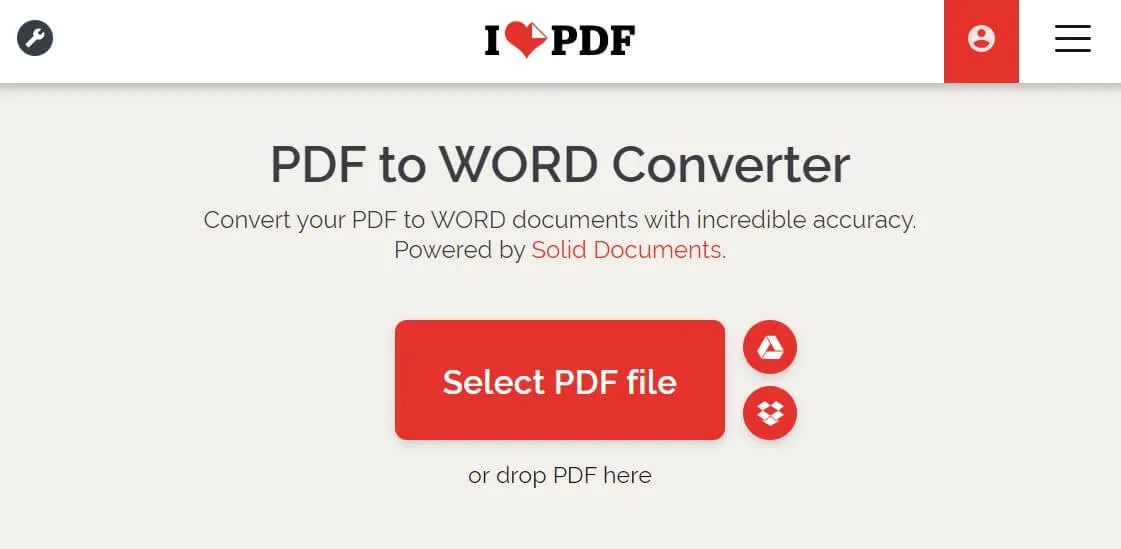
結論
請注意,iLovePDF 可能會限制您可以轉換的檔案的大小,因此可能不是真正大檔案的理想解決方案。它也不支援批量轉換,並且依賴互聯網連接來完成轉換過程。所以,UPDF是您解決所有問題的最佳選擇。
Windows • macOS • iOS • Android 100% 安全性
 UPDF
UPDF
 Windows
Windows Mac
Mac iPhone/iPad
iPhone/iPad Android
Android UPDF AI 在線
UPDF AI 在線 UPDF 數位簽名
UPDF 數位簽名 PDF 閱讀器
PDF 閱讀器 PDF 文件註釋
PDF 文件註釋 PDF 編輯器
PDF 編輯器 PDF 格式轉換
PDF 格式轉換 建立 PDF
建立 PDF 壓縮 PDF
壓縮 PDF PDF 頁面管理
PDF 頁面管理 合併 PDF
合併 PDF 拆分 PDF
拆分 PDF 裁剪 PDF
裁剪 PDF 刪除頁面
刪除頁面 旋轉頁面
旋轉頁面 PDF 簽名
PDF 簽名 PDF 表單
PDF 表單 PDF 文件對比
PDF 文件對比 PDF 加密
PDF 加密 列印 PDF
列印 PDF 批量處理
批量處理 OCR
OCR UPDF Cloud
UPDF Cloud 關於 UPDF AI
關於 UPDF AI UPDF AI解決方案
UPDF AI解決方案  AI使用者指南
AI使用者指南 UPDF AI常見問題解答
UPDF AI常見問題解答 總結 PDF
總結 PDF 翻譯 PDF
翻譯 PDF 解釋 PDF
解釋 PDF 與 PDF 對話
與 PDF 對話 與圖像對話
與圖像對話 PDF 轉心智圖
PDF 轉心智圖 與 AI 聊天
與 AI 聊天 PDF 轉成 Word
PDF 轉成 Word PDF 轉成 Excel
PDF 轉成 Excel PDF 轉成 PPT
PDF 轉成 PPT 使用者指南
使用者指南 技術規格
技術規格 產品更新日誌
產品更新日誌 常見問題
常見問題 使用技巧
使用技巧 部落格
部落格 UPDF 評論
UPDF 評論 下載中心
下載中心 聯絡我們
聯絡我們











